Неважно, почему вам нужно сбросить заводские настройки смартфона Nokia 5: возможно, у вас проблемы с производительностью, вы забыли пароль блокировки, или просто хотите сделать устройство «как новое» перед продажей или передачей кому-то.
Не волнуйтесь, процесс сброса заводских настроек Nokia 5 довольно простой и займет у вас немного времени. В этой статье мы дадим вам подробную инструкцию о том, как выполнить сброс Nokia 5 к заводским настройкам.
Прежде чем начать, обратите внимание, что все данные на вашем устройстве будут удалены, поэтому предварительно сделайте резервную копию важных файлов, фотографий и контактов. После сброса заводских настроек вы не сможете восстановить эти данные, если не сделали резервную копию.
Сброс Nokia 5

Чтобы выполнить сброс Nokia 5, следуйте этим инструкциям:
- Перейдите в меню "Настройки" на телефоне Nokia 5.
- Прокрутите вниз и выберите "Система".
- Выберите "Сброс" или "Общие сведения".
- Выберите "Сброс настроек" или "Сброс настроек по умолчанию".
- Вам может потребоваться ввести PIN-код, пароль или шаблон блокировки экрана для подтверждения.
- Нажмите "Сбросить телефон" или "Сбросить все" для подтверждения.
- Подождите, пока телефон Nokia 5 выполнит процесс сброса.
- После завершения сброса Нокиа 5 перезапустится и вернется к настройкам по умолчанию.
Обратите внимание, что сброс Nokia 5 приведет к удалению всех данных, включая контакты, сообщения, приложения и настройки Wi-Fi. Перед выполнением сброса рекомендуется создать резервную копию важных данных.
Инструкция по восстановлению заводских настроек
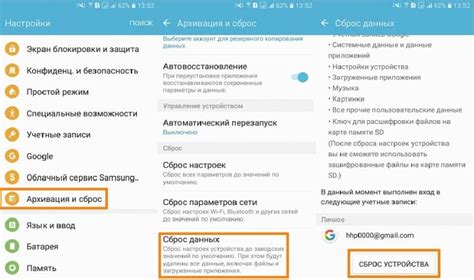
Сброс настроек до заводских значений может быть полезным, если ваше устройство работает медленно, имеет проблемы с программным обеспечением или вы хотите избавиться от всех персональных данных.
Процедура сброса зависит от модели вашего устройства Nokia 5, поэтому убедитесь, что вы следуете инструкциям, предоставленным производителем. Вот несколько основных шагов, которые могут быть полезными при сбросе вашего устройства:
1. Резервное копирование данных
Перед сбросом устройства рекомендуется сделать резервную копию всех важных данных, таких как контакты, фотографии, видео и файлы. Вы можете использовать облачные сервисы, такие как Google Drive или Dropbox, или подключить устройство к компьютеру, чтобы скопировать файлы.
2. Зарядка устройства
Убедитесь, что ваше устройство полностью заряжено перед началом процедуры сброса. Это предотвратит возможные проблемы со сбросом, вызванные недостатком заряда батареи.
3. Переход к настройкам
Получите доступ к настройкам вашего устройства, обычно через меню "Настройки" на основном экране.
4. Сброс настроек
В разделе "Настройки" найдите вкладки "Система" или "Общие параметры". Там вы должны найти опцию сброса или восстановления до заводских настроек. Нажмите на эту опцию.
5. Подтверждение сброса
Вас спросят, хотите ли вы продолжить сброс. Внимательно прочитайте предупреждение, так как процедура сброса удалит все данные с вашего устройства и вернет его к начальному состоянию. Если вы уверены, подтвердите сброс.
6. Подождите завершения процесса
После подтверждения сброса ваше устройство будет перезагружено и начнет процесс восстановления заводских настроек. Подождите, пока процесс не будет завершен.
После сброса ваше устройство будет иметь заводские настройки, а все введенные вами данные будут удалены. Вы сможете настроить его снова, начиная с начальной настройки и восстановления резервной копии данных, если вы ее делали.